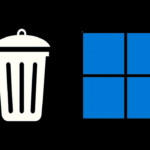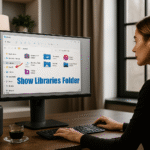Posizione del programma: 5 semplici modi per trovarlo in Windows 11 🔍
Hai mai voluto disinstallare un programma o modificarne i file ma non sei riuscito a trovare dove fosse installato? Esistono alcune soluzioni per individuare le app o i programmi. 🔍
È molto facile trovare la directory di installazione di qualsiasi app o gioco sul tuo PC Windows 11. Questo articolo elenca alcuni dei metodi migliori per scoprire dove è installato un programma. 🎮
1. Trova la posizione utilizzando l'icona del programma
L'icona dell'app sul desktop può aiutarti a trovare la cartella di installazione. Ecco cosa fare. 🖥️
1. Fare clic con il pulsante destro del mouse sul programma di cui si desidera individuare la cartella di installazione. Quindi, fare clic su Proprietà.


2. Troverai il percorso di installazione nel campo Destinazione.


3. In alternativa, fare clic sul pulsante Apri posizione file per aprire direttamente la cartella di installazione.


Utilizzeremo il menu Start di Windows 11 per trovare la posizione dell'app o del programma con questo metodo. Ecco alcuni semplici passaggi da seguire:
1. Aprire il menu Start di Windows 11 e scrivi il nome del programma quello che stai cercando. Qui usiamo VLC per dimostrare il processo.


2. Selezionare il programma e fare clic destro su di esso. Quindi, selezionare l'opzione Apri posizione file.


3. Trova la posizione dell'applicazione e del programma tramite Task Manager
Task Manager è un altro strumento utile per trovare la posizione di app e programmi. Ecco cosa fare. 🛠️
1. Aprire il menu Avvio di Windows 11 e digita Task Manager. Apri Gestore attività dall'elenco delle opzioni.


2. In Task Manager, passare alla scheda Attività. Dettagli come mostrato di seguito.


3. Ora troverai tutti i processi e le applicazioni in esecuzione sul tuo sistema.
4. Trova la tua app, fai clic destro su di essa e seleziona Apri posizione file.


4. Trovare la posizione del programma dalla riga di comando in Task Manager
Abilitando la colonna Prompt dei comandi in Gestione Attività, verrà visualizzato anche il percorso di installazione effettivo del programma. Ecco come abilitarla.
1. Avviare il Gestore attività sul tuo PC Windows 11.


2. Quando si apre Task Manager, passare alla scheda Attività. Processi.


3. Ora fai clic con il pulsante destro del mouse su qualsiasi intestazione di colonna e marca l'opzione Riga di comando.


4. Nella colonna Riga di comando, vedrai posizione esatta dell'applicazione.


5. Trovare il percorso di installazione del programma da Esplora file
Accedere alla cartella di installazione di un programma tramite Esplora file è un processo un po' lungo, ma funziona sempre.
Quindi, se preferisci un approccio più dettagliato per trovare il percorso di installazione di un programma, segui questi passaggi:


- Avvia Esplora file sul tuo PC. Puoi anche premere Windows + E.
- Quindi, apri l'unità su cui hai installato Windows. Di solito è l'unità C.
- Sull'unità C:, vai a Programmi > Programmi (x86)Questa è la cartella in cui solitamente vengono installati i programmi.
Se non riesci a trovare il programma, potresti aver cambiato il percorso di installazione nella procedura guidata di installazione.
Questi metodi ti aiuteranno a trovare la directory di installazione di qualsiasi app o gioco sul tuo PC Windows 11. Spero che questo articolo ti sia stato utile! Condividilo anche con i tuoi amici. Se hai domande, faccelo sapere nei commenti qui sotto. 😊